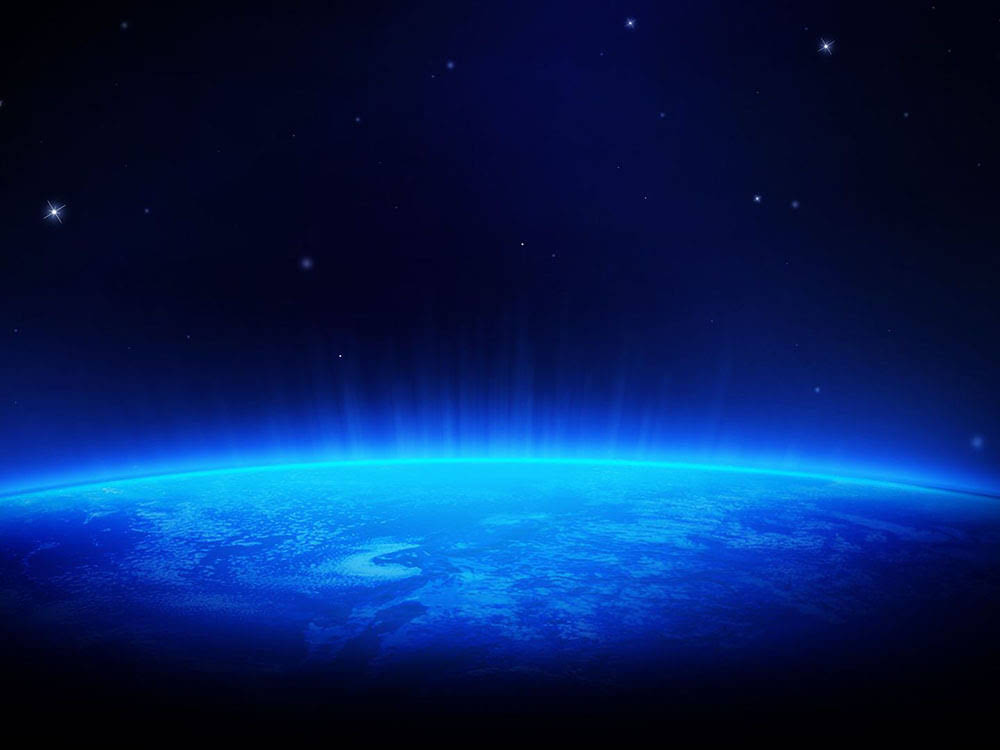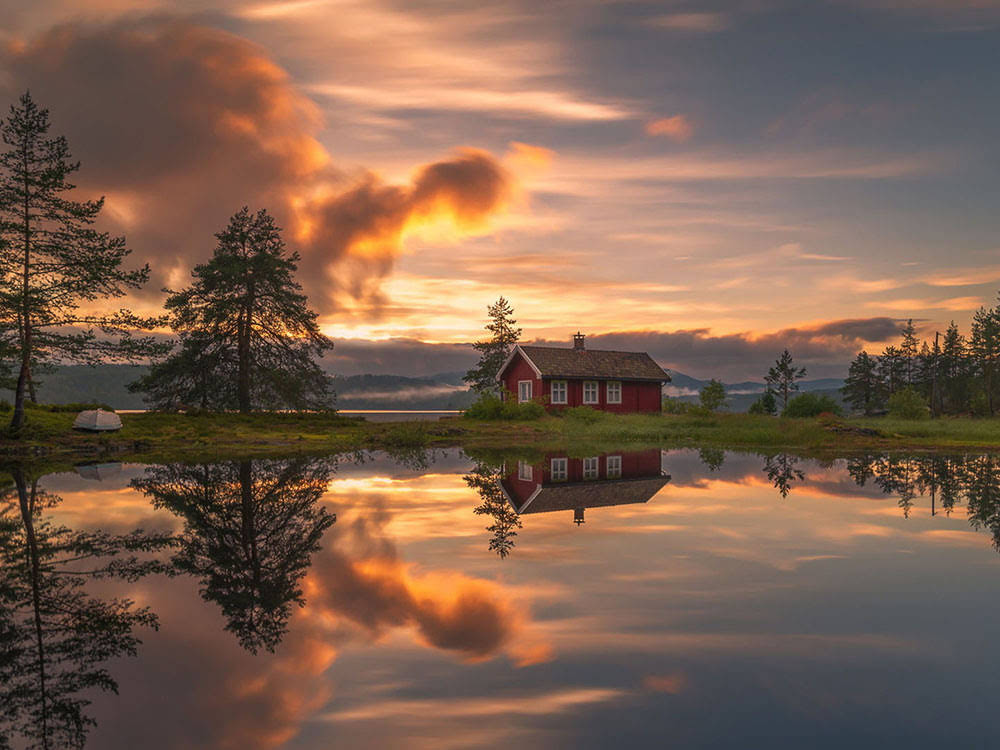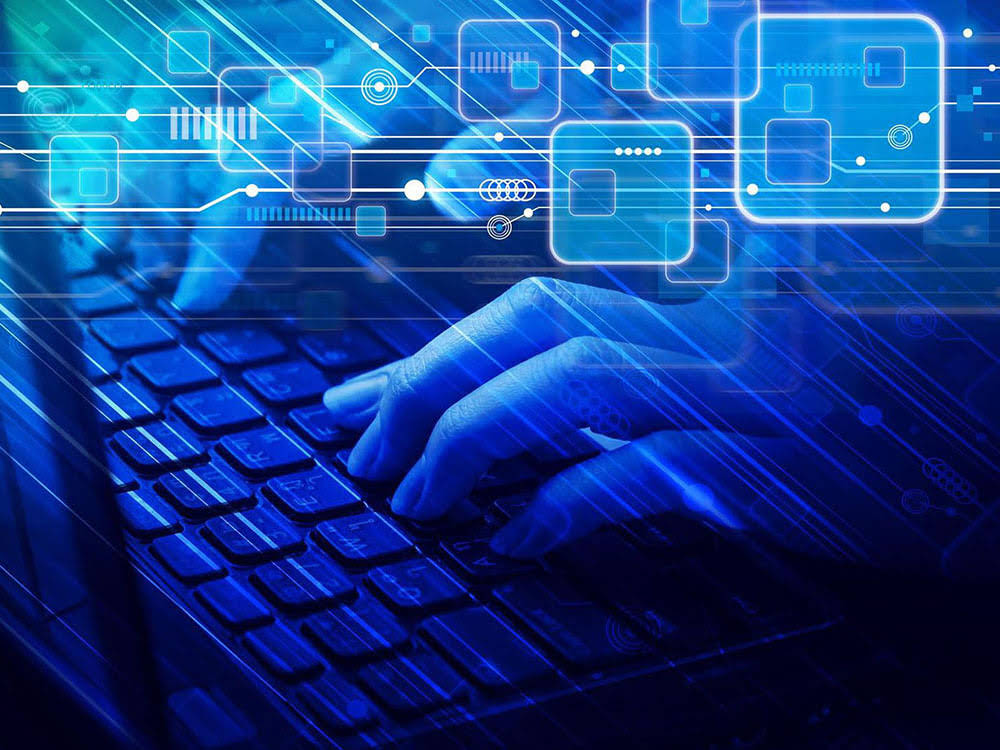На сегодняшний день социальная сеть Вконтакте пользуется огромной популярностью и спросом, особенно среди тех, кто хочет начать развивать свой бизнес именно в этом пространстве. Выполняется эта цель посредством создания сообщества Вконтакте.
Из этой статьи Вы и узнаете, как создать группу ВК, как оформить ее визуальную часть. Мы покажем всё на примере сообщества, которое было создано нашей студией.
1 шаг. Создание сообщества.
Для того, чтобы создать страницу, нужно зайти Вконтакте, перейти в раздел «Сообщества», и в правом верхнем углу нажать на кнопку «Создать сообщество».

Шаг 2. Выбираем тип сообщества.
В появившемся окне представится выбор типа сообщества. Какой же нужен именно Вам?

Как видно из изображения, социальная сеть сама расписывает, какой тип и для чего подходит. Советуем Вам выбрать «Бизнес» — это будет являться публичной страницей. В случае, если решите выбрать другой формат – Вы всегда можете его поменять в настройках.
Шаг 3. Название и тематика группы.
В следующем всплывающем окне Вам предложат написать название для новой группы, уточнить ее тематику, установить базовые настройки и т.д.

В поле «название группы» вводим название группы. Как же назвать группу Вконтакте? Максимальная длина названия группы — 48 символов с пробелами. Пользователи соцсети часто пользуются внутренним поиском, чтобы найти нужные товары, услуги или информацию. Поэтому в идеале имя сообщества должно отражать его суть и совпадать с самой очевидной формулировкой поиска группы такого рода.
В нем можно использовать название компании или бренда (или имя и фамилию для личного бренда), а также ключевое слово, по которому вас можно найти, и географическое указание, если бренд локальный. Слова в названии можно отделить друг от друга вертикальными слэшами.
Шаг 4. Оформление сообщества: обложка, статус, описание и логотип.
Все эти действия можно легко выполнить самостоятельно. Элементы настраиваются через настройки.
Обложка. Первое, что видят клиенты, которые зашли к Вам на страницу – это аватар и обложку, поэтому важно сочетать их. В качестве аватарки лучше всего использовать логотип – это изображение, которое ассоциируется с Вашей компанией.

С помощью обложки можно не только красиво оформить шапку сообщества, но и рассказывать об акциях и специальных предложениях. В этом случае обложку периодически придётся обновлять.
Статус. Статус виден сразу после название сообщества. Нем можно указать УТП или какую-то акцию, т.е. то, что может заинтересовать клиента.

Статус отображается и в поиске, и в блоке рекомендуемых сообществ. Не забывайте использовать эту возможность, чтобы донести до посетителей важную информацию о вашем сообществе.
Описание. В описании должно присутствовать все самое важное. Можете раскрыть интересные подробности о бизнесе, как Вы помогаете своим пользователям.

Описание, как и статус также индексируется в поиске, поэтому важно также добавлять ключевые фразы, номер телефона, адрес. Старайтесь в описание не добавлять информацию, которую указывали в названии и статусе.
Шаг 5. Делаем меню в сообществе.
Меню — самые важные ссылки в виде карусели из больших кнопок. Они помогают пользователям быстро найти то, что их интересует. «ВКонтакте» разрешает добавить до семи ссылок и задать каждой обложку. Ссылки могут быть только внутренними — например, на пост, статью или видео во «ВКонтакте».

Добавить меню можно в настройках: «Управление – меню».
Шаг 6. Закрепленный пост.
Пролистывая страницу ниже, после «Меню» посетитель увидит закреплённый пост, если Вы его опубликуете. Сделать это просто: опубликовать пост и закрепить его.
Закреплённый пост — это очень удобный продающий инструмент. Посетители увидят в Вашей ленте не какой-то случайный последний пост, а именно тот, который вам показать. Максимально полезный для ваших посетителей. Подготовьте эту публикацию максимально осмысленно. Продумайте всё: текст, лиды, картинки, ссылки. Этот пост постоянно будет находиться вверху ленты, сколько бы публикаций вы ни добавляли после этого.
Вы можете закрепить один пост надолго, а можете и заменять его со временем на другой либо редактировать. Как работать с закреплённым сообщением — решать вам.
Шаг 7. Раздел магазин.
Тот раздел – бесплатный инструмент, который помогает сообществам продавать товары или услуги. Для настройки магазина откройте секцию «Управление → Настройки → Разделы → Товары». Включите флажок на этой странице. На странице сообщества под закреплённой публикацией появится блок «Товары».
Товары добавляются вручную с помощью кнопки «добавить товар». Задаете товару название, выбираете категорию, добавляете описание и фотографии (при необходимости), указываете цену и те параметры, которые Вам необходимы.

Шаг 8. Продвижение группы.
Когда создали и настроили сообщество, наполните его. «ВКонтакте для бизнеса» советует привлечь хотя бы десять подписчиков и опубликовать несколько записей — и только после этого приступать к продвижению.
Чтобы сделать свою группу интересной, необходимо приложить усилия и следовать нескольким простым правилам.
1. Создавайте качественный контент. Не публикуйте постоянно записи с содержанием «Купи, закажи, звони» и прочее. Продающие посты должны быть, но в меру.
2. Хорошо продумайте тот контент, который будет интересен Вашей целевой аудитории.
3. Будьте последовательны. Не забрасывайте группу.
4. Делайте опросы на тему того, какой контент хотели бы видеть ваши подписчики.
5. Публикуйте реальные фотографии офиса, магазина, склада, своего рабочего места и себя.
В статье мы Вам рассказали об основных шагах, которые помогут грамотно создать и оформить группу Вконтакте. Можно вести сообщество «ВКонтакте» только ради того, чтобы повысить узнаваемость и популярность вашего бренда, но можно также сделать из вашей страницы полноценный канал продаж. Для этого нужно оформить сообщество, добавить в магазин товары, подготовить маркетинговые материалы и активно вести коммуникацию с пользователями. Ну и, конечно, активно продвигаться!